软件介绍
闪点清单破解版是一款功能强大的信息管理工具,这款软件为用户提供了多种不同种类的清单记录功能,用户可以通过软件记录购物清单、会议日程、生日提醒、每周计划等内容,并且软件会及时提醒用户完成计划,让用户能够轻松收获更加高效率的学习、工作、生活安排。
闪点清单破解版同时还支持悬浮模式与窗口模式,当用户在工作或游戏时,软件即可切换至悬浮模式,用户只需点击悬浮球即可弹出清单,既能保障软件清单的使用,又不影响用户的工作与游戏。
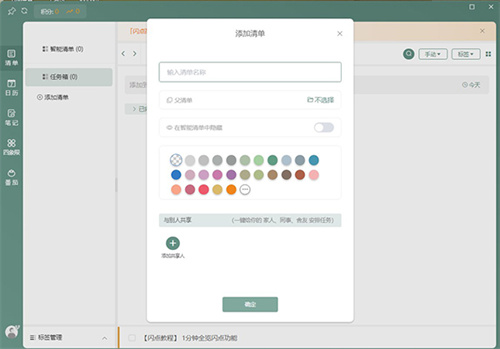
软件特色
1、操作简单,即使您是电脑新手也能上手操作
2、可在第一时间提醒用户该做的事
3、当软件处于窗口模式,用户可使用完整的清单功能
4、可转换为悬浮模式,丝毫不会影响到用户对其他软件或游戏的使用感受
5、支持一键删除任务信息,实时查看任务的创建时间
6、软件提供使用手册供用户查看,以便用户更深层次的了解软件
7、支持对时间进行设置,可选择时间段查看任务信息
8、可悬浮于任何软件和桌面之上,无论你在哪里,都能一键触达软件
9、切换到其他软件工作时,可自动收起,方便继续进行工作
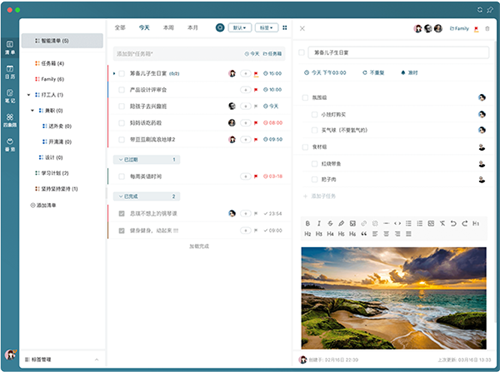
软件亮点
1、运行exe文件,会在桌面上出现一个悬浮球
2、点击悬浮球,会弹出软件窗口,可以自行创建清单任务
3、可以查看任务清单,修改任务,设置每天提醒,添加子任务
4、可添加个人分组
5、智能过滤关注的任务,可以显示本周,本月,本季度任务等
6、切换工作模式,可以以悬浮窗口的形式存在,也可以设置为窗口模式
功能介绍
1、免费的月视图
一眼看清自己一个月的规划。
2、时间轴视图,支持日、三日、周维度
以5分钟粒度精准管理你的待办。
3、四象限看板
一眼悉知轻重缓急。
4、番茄工作法
助力你专注工作、学习。
5、套娃式清单
清单可以嵌套下去,日理万机也能轻松分类。
6、云存储数据、多设备同步
并支持多色主题,随你喜欢。
7、多语言支持
支持英语、繁体、简体中文。
使用教程
闪点清单如何使用?
1、首先,您需要运行exe文件;一旦运行成功,您将在桌面上看到一个悬浮球;这个悬浮球是软件的入口,方便您随时使用;
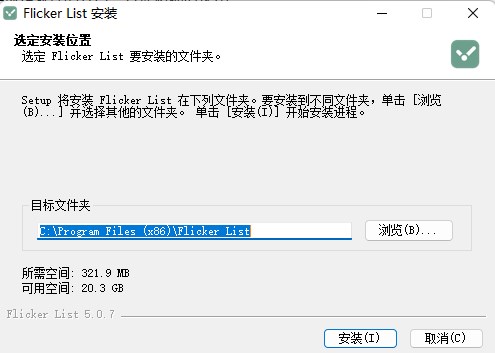
2、接下来,您可以点击悬浮球,这将弹出软件窗口;在软件窗口中,您可以自由地创建清单任务;无论是工作计划、学习安排还是个人目标,都可以通过这个功能轻松实现;
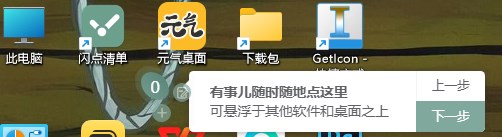
3、在软件窗口中,您还可以查看任务清单并进行修改;如果您希望每天都有提醒,可以设置每天的提醒时间;此外,您还可以添加子任务,将大的任务分解为更小的子任务,以便更好地管理和完成任务;
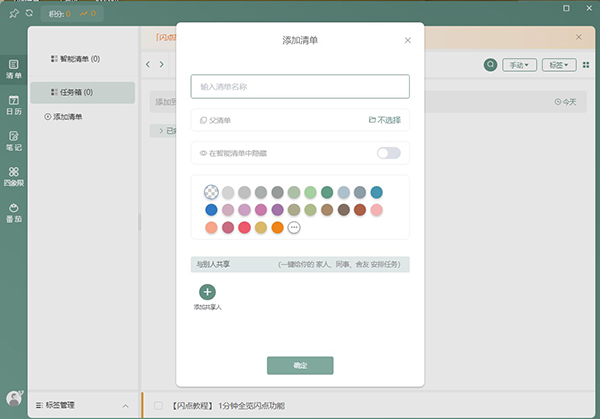
4、除了任务管理功能,软件还提供了个人分组的功能;您可以根据不同的需求和优先级,将任务进行分组管理;这样,您可以更加清晰地了解自己的任务状态和进度;
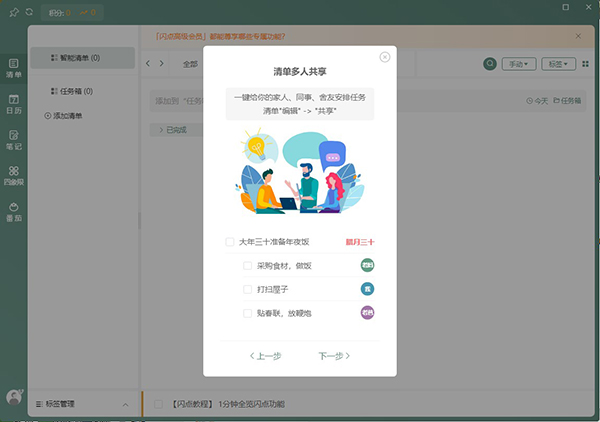
5、软件还具备智能过滤功能,可以根据您的关注点自动过滤任务;您可以选择显示本周、本月或本季度的任务,以便更好地规划和管理自己的时间;
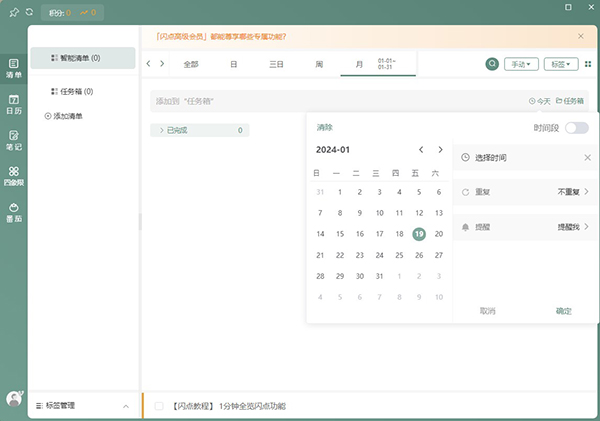
6、最后,软件还支持切换工作模式;您可以选择将软件以悬浮窗口的形式存在,这样可以方便地随时查看任务清单和进行操作;同时,您也可以将软件设置为窗口模式,使其占据整个屏幕,提供更大的操作空间。
常见问题
如何更改闪点清单主题皮肤?
点击个人中心下拉菜单,进入设置中心,进入主题设置,然后选择你喜欢的皮肤即可。
数据会自动同步,无需手动。
闪点清单在Windows7如果出现花屏怎么办?
Window7本身支持透明背景,但需要显卡驱动也支持,同时必须在Aero主题下才可以显示透明。
如果出现这个问题,按照下面的步骤进行操作:
在桌面上右键->个性化,选择一个Aero主题,如果软件已经正常,则无需往下继续操作。
更新驱动
如果界面仍然异常,则应该是显卡驱动的问题,需要更新驱动,可以下载“驱动精灵”来解决。
下载安装驱动精灵,点击“驱动管理”,找到“显卡驱动”一项,点击升级,升级完成后可能需要重启。
然后再次在桌面上右键->个性化,选择一个Aero主题,此时软件应该已经正常
还有异常?
如果软件界面还是异常,再进行Windows Aero主题自动修复。
再次在桌面上右键->个性化,点击最底部的“解决透明度和其他Aero效果问题”。
然后点击下一步,让Windows执行自动检测,检测结束后,再选择一个Aero主题即可。
检测结束后,如果更改主题出现异常,重启电脑即可。
如何添加循环任务?每天提醒、每周提醒、工作日提醒?
设置循环
当添加完一条任务后,点击任务打开任务详情面板,然后点击循环下拉菜单,选择你需要的循环方式,然后任务即可循环创建。
循环提醒
任务只有设置了到期时间,同时开启了提醒,才可以触发通知。
提醒的选择可以选择多项,比如下午3点开会,希望3点准时提醒,同时希望提前10分钟提醒,这时可以将任务的到期时间设置为下午3点,然后提醒时同时选择”准时”和”提前10分钟”



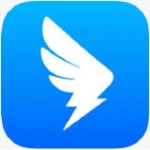









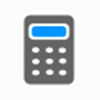

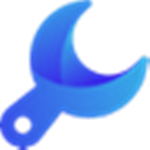





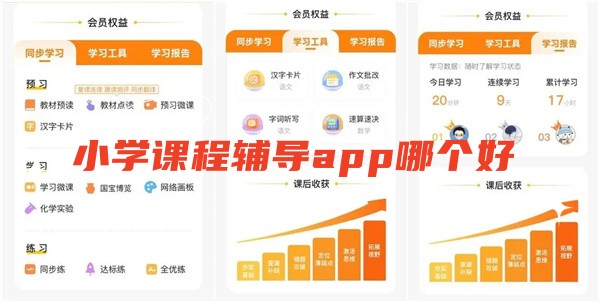


















 浙公网安备 33038202002266号
浙公网安备 33038202002266号